Jedwali la yaliyomo
Katika Excel , mchanganyiko wa mipango ya kutawanya hukuruhusu kuonyesha na kuchanganua seti mbili tofauti za data ambazo zimeunganishwa. Chati ya kawaida katika Excel kwa kawaida huwa na mhimili wa X mmoja mhimili wa Y mmoja. Mchanganyiko wa viwanja vya kutawanya , kwa upande mwingine, hukuruhusu kuwa na Y-axes mbili, kukuruhusu kuwa na aina mbili tofauti za alama za sampuli katika viwanja sawa. Katika somo hili, tutakueleza jinsi ya kuchanganya viwanja vya kutawanya katika Excel ili kupata taswira bora na inayoweza kulinganishwa.
Pakua Kitabu cha Mazoezi
Pakua kitabu hiki cha mazoezi ili kufanya mazoezi unaposoma makala haya.
Unganisha Viwanja vya Kutawanya.xlsx
Hatua 7 Rahisi za Kuchanganya Viwanja Viwili vya Kutawanya katika Excel
Mkakati wa kimsingi wa kuchanganya viwanja vya kutawanya utajadiliwa katika sehemu iliyo hapa chini. Ili kukamilisha kazi, tutatumia vipengele vya kujengwa vya Excel. Baadaye, tutapitia njia za kufanya viwanja vya kutawanya vionekane kuvutia zaidi wakati wa kuonyesha data. Seti ya data ya sampuli inawakilishwa katika picha iliyo hapa chini ili kukamilisha kazi.
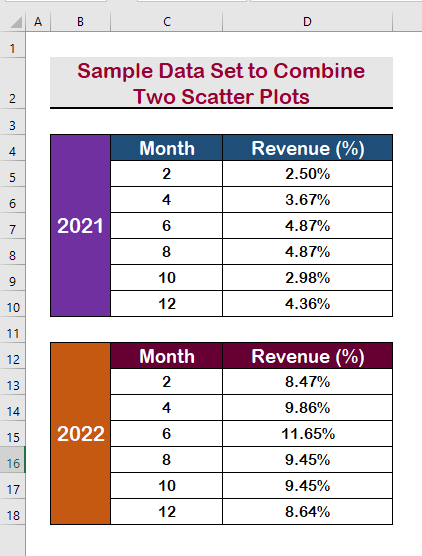
Hatua ya 1: Tumia Utepe wa Chati Kuchagua Chaguo la Kutawanya
- Kwanza, kutoka Utepe , bofya Ingiza .
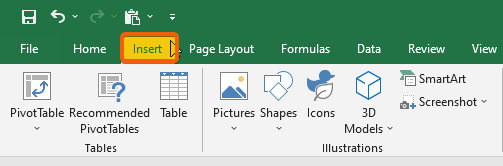
- Pili, bofya > Utepe wa Chati .
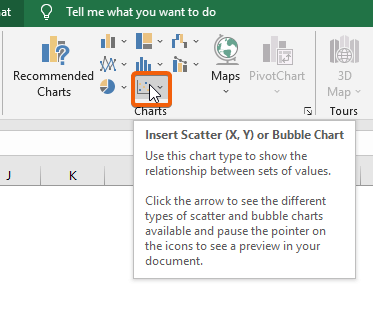
- Chagua chaguo la Tawanya na uchague lolotempangilio unaopendelea kuonyesha.
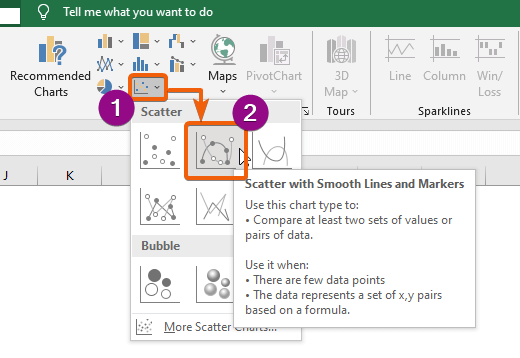
- Bofya mara mbili Eneo la Chati ili kuonyesha Zana za Chati .
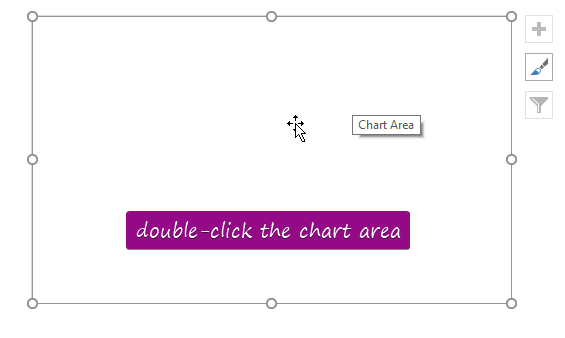
Soma Zaidi: Jinsi ya Kutengeneza Kiwanja cha Kutawanya katika Excel kwa kutumia Seti Nyingi za Data
Hatua ya 2: Chagua Data Ili Kuunda Kiwanja cha Kwanza cha Kutawanya
- Kisha, bofya kwenye Chagua Data .
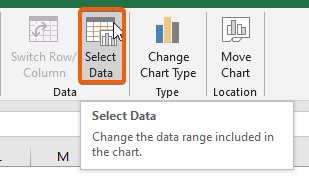
- Bofya kwenye Ongeza kutoka Chagua Kisanduku Chanzo cha Data .
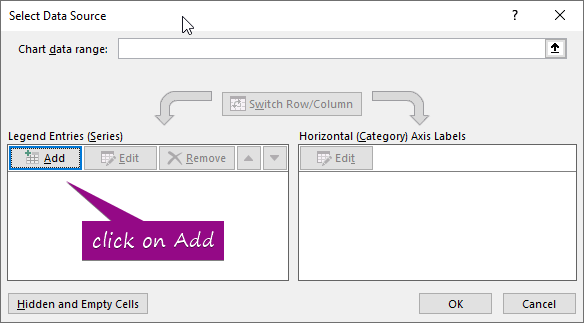
- Pita kishale kwenye kisanduku cha Mfululizo nam e.
- Chagua kisanduku kilichounganishwa '2021' ili kuiingiza kama jina la Mfululizo .
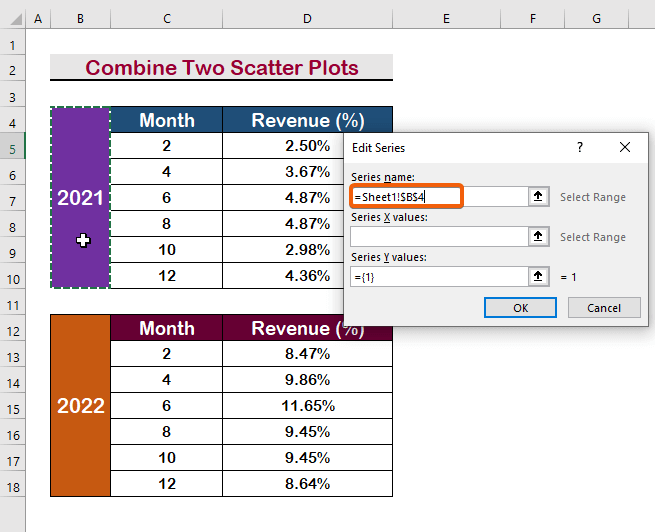
- Pita kishale kwenye Thamani za Mfululizo X.
- Chagua masafa C5:C10 kama thamani za X .
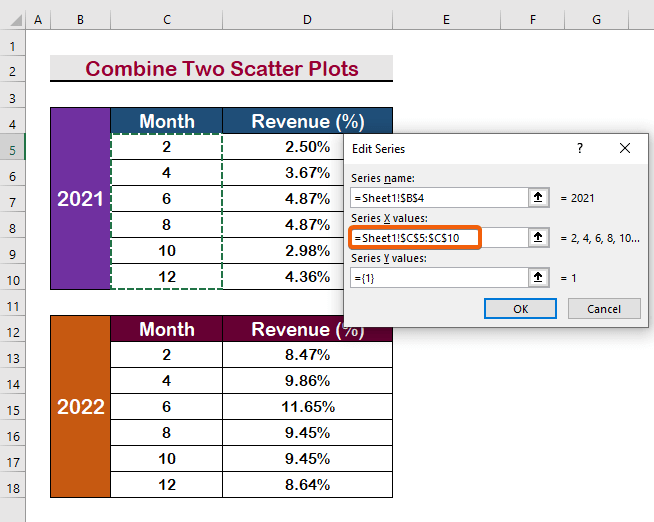
- Baada ya hapo, peleka kishale kwenye thamani ya Mfululizo wa Y.
- Chagua fungu D5:D10 kama thamani ya Y .
- Bonyeza Ingiza .
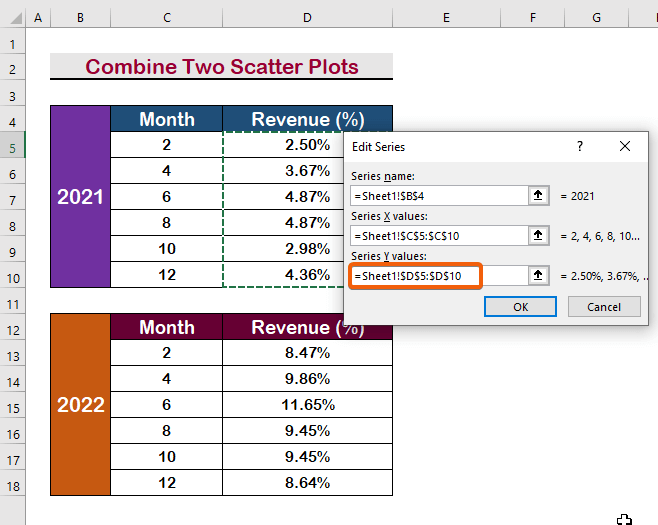
Soma Zaidi: Jinsi ya Kutengeneza Kiwanja cha Kutawanya katika Excel na Seti Mbili za Dat a (katika Hatua Rahisi)
Hatua ya 3: Ongeza Msururu Mwingine ili Kuchanganya Viwanja Viwili vya Kutawanya
- Bofya Ongeza tena, na uchague kisanduku cha jina jipya la mfululizo .
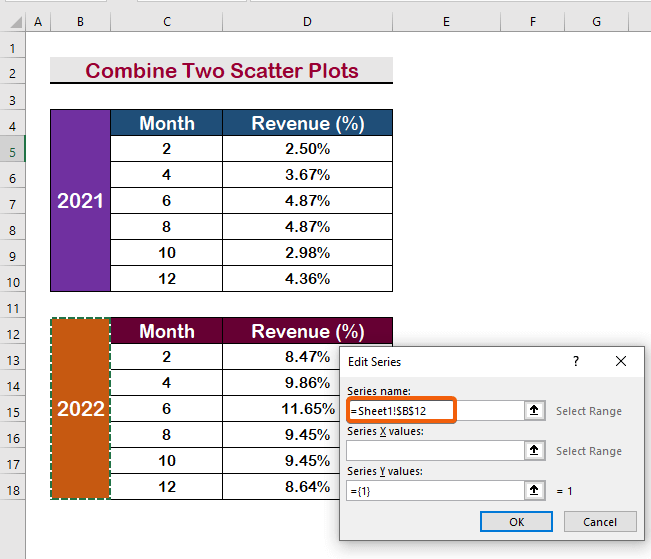
- Kama hapo awali, chagua masafa C13:C18 kama Thamani za X .
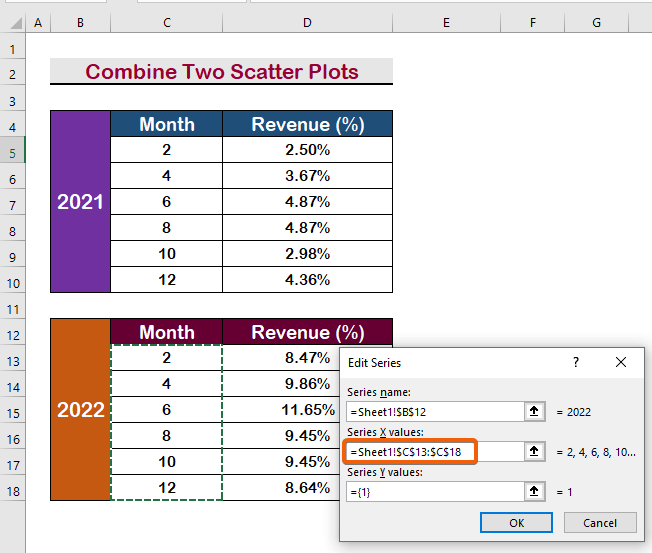
- Ili kuchagua thamani Y , chagua masafa D13 :D18 .
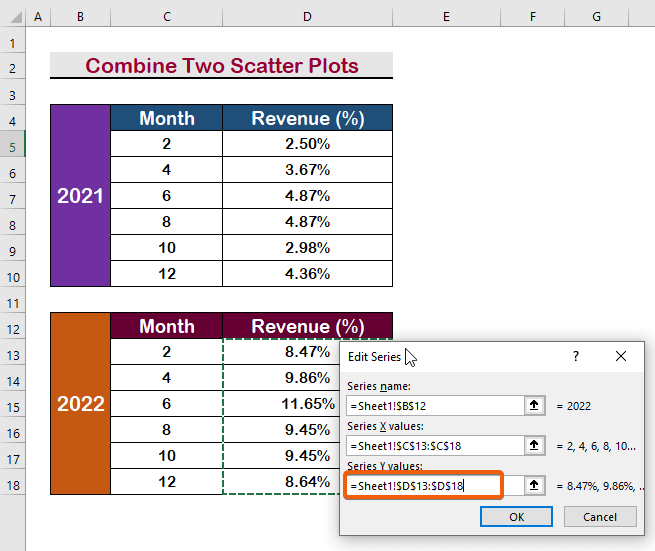
- Kwa hiyo,majina mawili ya mfululizo wa viwanja vya kutawanya yataonekana kama picha iliyoonyeshwa hapa chini.
- Bonyeza Ingiza ili kuendelea.
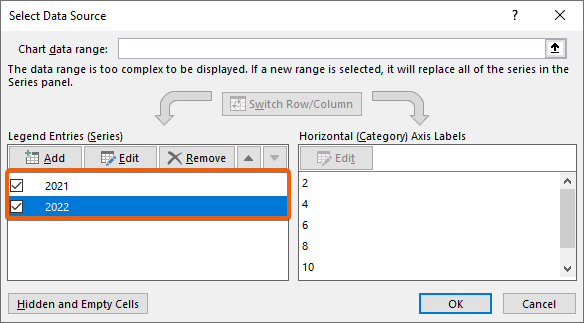
- Kutokana na hilo, utapata viwanja vya kutawanya vilivyojumuishwa katika fremu moja.
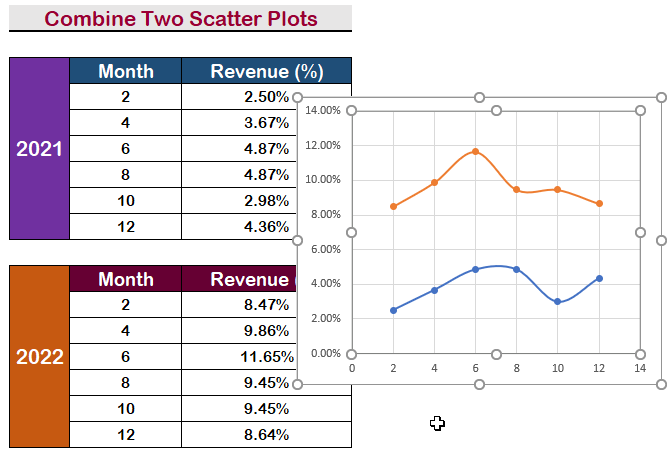
1>Soma Zaidi: Jinsi ya Kuongeza Lebo za Mifululizo Nyingi katika Scatter Plot katika Excel
Visomo Sawa
- Jinsi ya Kuongeza Mstari wa Kurejelea kwenye Shamba la Kutawanya katika Excel
- Ongeza Mstari Wima ili Kutawanya Plot katika Excel (Njia 2 Rahisi)
- Unda Excel Rangi ya Plot ya Kutawanya kwa Kundi (Njia 3 Zinazofaa)
Hatua ya 4: Badilisha Mpangilio wa Viwanja Viwili vya Kutawanya vilivyochanganywa
- Ili kupata taswira bora zaidi, unaweza chagua mpangilio wowote.
- Nenda kwenye chaguo la Muundo wa Haraka , na uchague Mpangilio . Katika mfano wetu, tumechagua Muundo 8 .
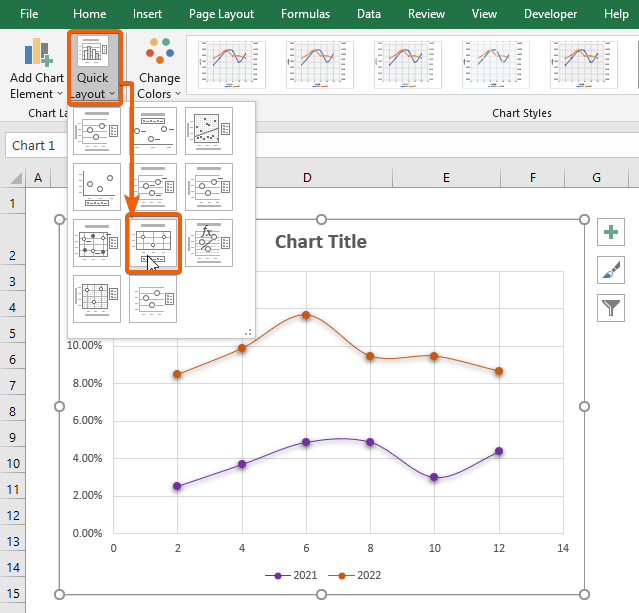
Hatua ya 5: Ongeza Mhimili Mlalo Wima kwa Viwanja vilivyounganishwa vya Kutawanya
- Ili kuongeza mhimili wa ziada wa mlalo wa shamba la pili la kutawanya, bofya Ongeza Kipengele cha Chati .
- Kisha, chagua Mhimili.
- Mwishowe, chagua Mlalo wa Pili.
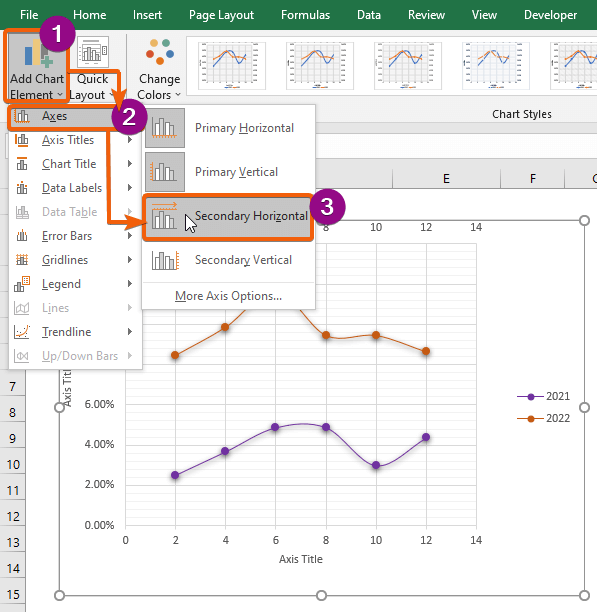
- Kwa hivyo, Mhimili wa Pili wa Mlalo utaongezwa kwenye grafu.
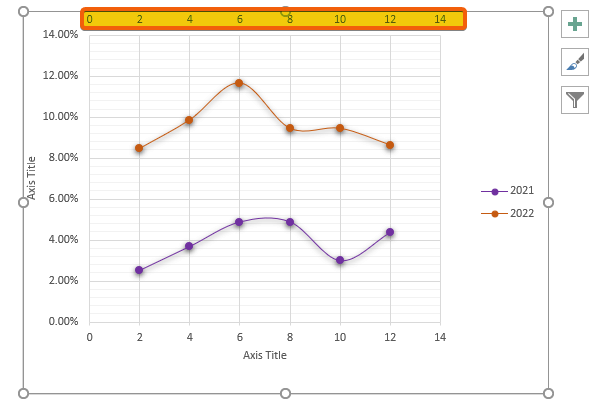
- Sawa na kuongeza Mhimili Mlalo , unaweza kuongeza Mhimili Wima Teua tu chaguo la Wima la Pili kutoka kwa Mhimili chaguo.
- Kutokana na hili, utapata Mhimili Wima wa ziada upande wa kulia wa chati.
34>
- Ili kubadilisha Mhimili Mlalo kichwa, bofya mara mbili kisanduku.
- Chapa the jina unalopendelea (k.m., Miezi ).
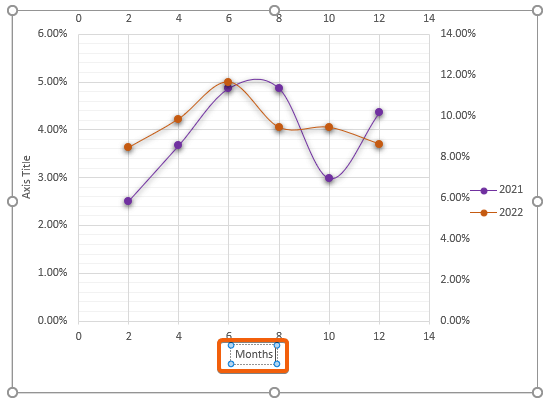
- Kwa kubadilisha Mhimili Wima kichwa, bofya mara mbili kisanduku.
- Andika jina unalotaka kuonyesha (k.m., Mapato (%) ).
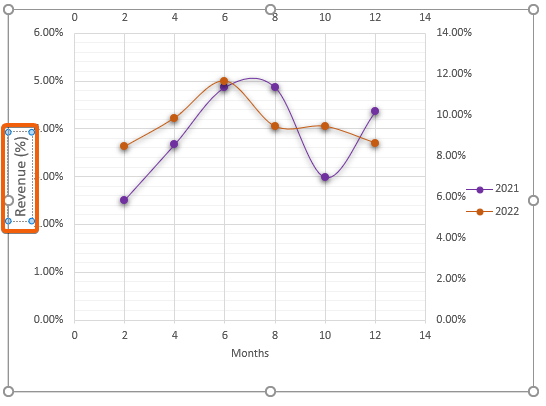
Hatua ya 6: Ingiza Kichwa cha Chati kwenye Viwanja Vilivyounganishwa vya Kutawanya
- Ili kuongeza au kubadilisha Kichwa cha Chati , bofya kwenye Ongeza Kipengele cha Chati.
- Chagua Kichwa cha Chati.
- Mwishowe, chagua chaguo la mahali unapotaka kuonyesha Kichwa cha Chati (k.m., Chati ya Juu ) .
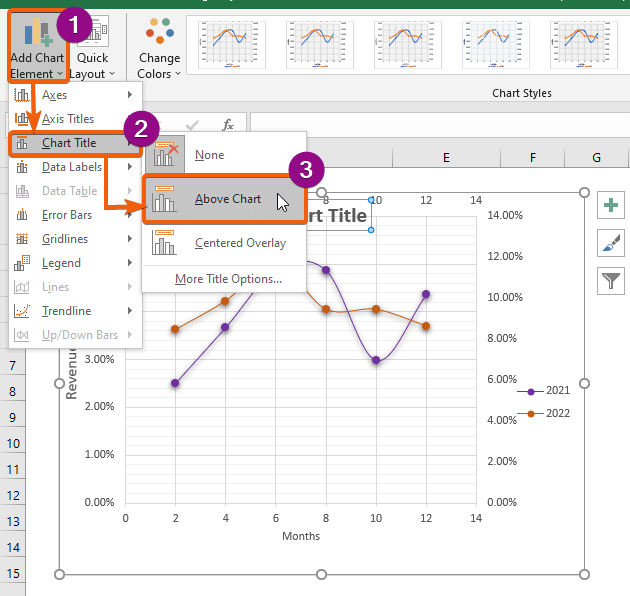
- Baada ya kubofya mara mbili , andika Kichwa cha Chati kwenye kisanduku (k.m., 1> Mapato (%) Vs Miezi ).
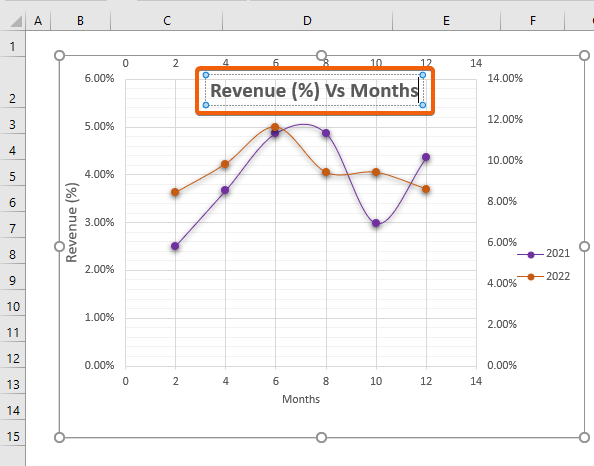
Soma Zaidi: Tumia Tawanya Chati katika Excel hadi F ind Uhusiano kati ya Msururu Mbili wa Data
Hatua ya 7: Onyesha Lebo za Data kwa Viwanja Vilivyounganishwa vya Kutawanya katika Excel
- Ili kuonyesha thamani, bofya Data. Lebo .
- Chagua jinsi unavyotaka kuonyesha Lebo (k.m., Chini ).
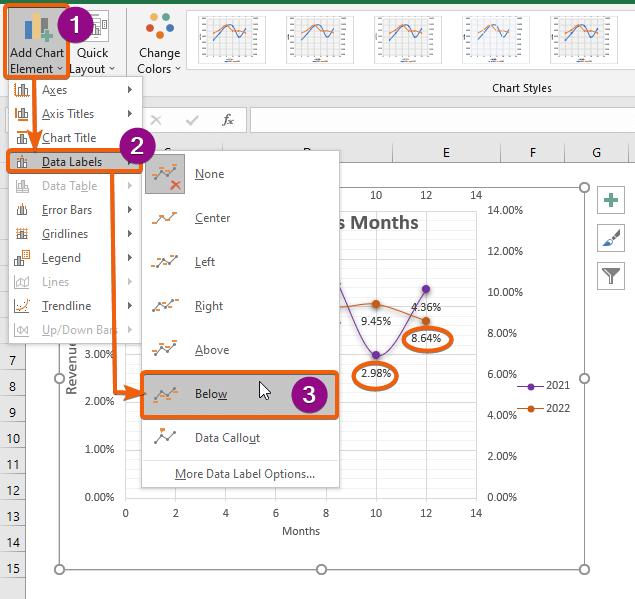
- Mwishowe, utapata mchanganyiko wa Viwanja vya Kutawanya na onyesho kubwa lataswira.
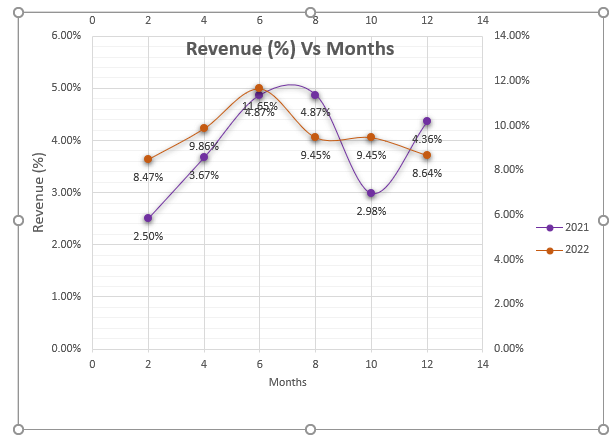
Soma Zaidi: Jinsi ya Kuongeza Lebo za Data ili Kutawanya Plot katika Excel (Njia 2 Rahisi)
Hitimisho
Mwishowe, natumai sasa una ufahamu bora wa jinsi ya kuchanganya sehemu mbili za kutawanya katika Excel. Unapaswa kutumia mikakati hii yote unapofundisha na kufanya mazoezi na data yako. Chunguza kitabu cha mazoezi na utumie yale uliyojifunza. Tumehamasishwa kuendelea kuwasilisha programu kama hizi kwa sababu ya usaidizi wako unaothaminiwa.
Ikiwa una maswali yoyote, tafadhali usisite kuwasiliana nasi. Tafadhali shiriki mawazo yako katika sehemu ya maoni hapa chini.
Wafanyikazi wa Exceldemy watarudi kwako haraka iwezekanavyo.
Kaa nasi na uendelee kujifunza.

